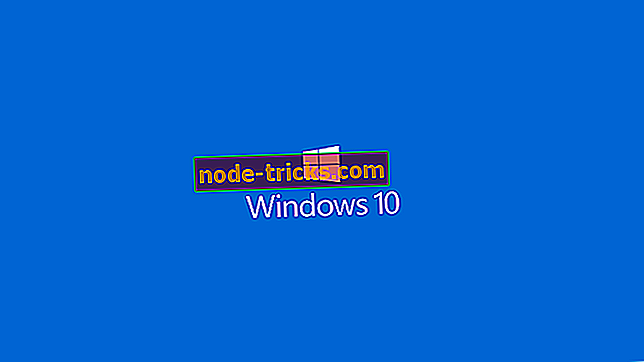Full guide: Hvordan åpne .hlp-filer på Windows 10
Windows 10 er et moderne operativsystem, derfor har det få problemer med kompatibilitet med eldre programvare. For eksempel kan Windows 10 ikke åpne .hlp-filer, men det finnes flere måter å fikse dette problemet på.
Hvordan åpne .hlp-filer i Windows 10?
Hlp-filer kan være nyttige hvis du prøver å lese hjelpedokumentasjon for eldre programmer, men noen ganger kan problemer oppstå. Ifølge brukerne kan de ikke se .hlp-filer, og i denne artikkelen skal vi dekke følgende emner:
- H å åpne .hlp-filer i W indows 10 - Som du kan se, er det mange måter å åpne .hlp-filer på din Windows 10-PC, og i de fleste tilfeller trenger du bare å kopiere winhlp32.exe fra Windows XP og kjøre filen på Windows 10.
- Kan ikke åpne hlp-filer i Windows 8.1, 7 - Både Windows 8.1 og 7 har det samme problemet, og de kan ikke åpne .hlp-filer. Imidlertid fungerer de fleste av våre løsninger på eldre versjoner av Windows, så prøv å prøve dem.
- Konverter hlp til PDF - Hvis du har problemer med hlp-filer, vil den enkleste løsningen være å konvertere dem til et annet format, for eksempel PDF. Du kan gjøre det ved hjelp av ulike nettverksomformere, men det finnes også dedikerte programmer som kan hjelpe deg med det.
- Les hlp-filer på Windows 10 - Windows 10 støtter ikke hlp-filer som standard, men du bør kunne lese .hlp-filer ved hjelp av en av våre løsninger.
Mange programmer leveres med egne hjelpefiler, og noen eldre programmer bruker .hlp-format for disse filene. Dette formatet ble støttet av eldre versjoner av Windows, men Windows 10 har ikke opprinnelig støtte for det, noe som betyr at du ikke kan åpne .hlp-filer på Windows 10. Dette kan være et problem for enkelte brukere som bruker eldre programvare, men Det er en måte å omgå denne begrensningen.
Løsning 1 - Kopier winhlp32.exe fra Windows XP PC
Windows 10 har ikke en winhlp32.exe-fil som er ansvarlig for .hlp-filer, og for å fikse dette problemet kan du kopiere denne filen fra Windows XP. Hvis du har en gammel PC som kjører Windows XP, kan du kopiere den derfra, eller hvis du har Windows XP installasjonsplate, kan du sette opp en virtuell maskin med Virtualbox på PCen, installere Windows XP og overføre winhlp32.exe.
Du kan kanskje laste ned denne filen på nettet fra tredjeparts kilder, men den filen kan inneholde skadelig programvare, bruk derfor ekstra forsiktighet, og vær sikker på å skanne den med antivirusprogrammet ditt.
Løsning 2 - Installer winhlp32.exe
Mange brukere rapporterte at du kan fikse dette problemet ved å installere winhlp32.exe. For å gjøre det må du bare følge disse trinnene:
- Last ned dette arkivet.
- Når du laster ned det, trekker du ut alle filene til PCen.
- Finn Installer fil, høyreklikk den og velg Rediger.
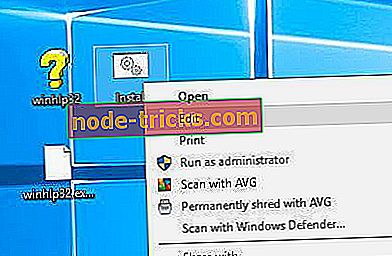
- Notisblokk vil nå åpnes. Finn Innstillinger- området og legg til disse to linjene:
- sett WindowsVersion = 7
- goto: BypassVersionError
- Lagre endringer og lukk filen.
- Høyreklikk Installer fil igjen og velg Kjør som administrator .
- Kommandoprompt vil åpne og kjøre enkelte kommandoer. Etter at prosedyren er fullført, trenger du bare å trykke på en hvilken som helst tast for å lukke kommandoprompt .
Etter at du har gjort det, drar du og slipper en .hlp-fil til ikonet winhlp32.exe for å åpne den.
Løsning 3 - Konverter .hlp-filer til PDF-dokumenter
Selv om .hlp-filer har sin fordel, foreslår noen brukere at den beste måten å se disse filene er, er å konvertere dem til PDF-dokumenter. Dette er en relativt enkel prosedyre, men for å gjøre det, må du finne en skikkelig omformer på nettet. Det er mange gratis omformere på nettet, så vær så snill å prøve noen av dem.
Løsning 4 - Bruk tredjepartsløsninger
Hvis du vil åpne .hlp-filer på Windows 10, kan du alltid bruke tredjepartsløsninger. Vi anbefaler FileViewer Plus, en universell filviser for Windows som kan åpne og vise over 300 forskjellige filtyper.
I noen sjeldne tilfeller, hvis FileViewer ikke kan vise den opprinnelige visningen av filen, kan du bruke Tekst og Hex-visningene for å inspisere filinnholdet. Disse visningene lar deg se "innsiden" av filen, og gir verdifull informasjon, spesielt for ukjente filtyper. Du kan også søke etter innhold som er lagret i filen.
- Last ned nå FileViewer Plus 3
Løsning 5 - Bruk kommandoprompt
Ifølge brukere kan du kanskje åpne .hlp-filer på PCen din ved å kjøre noen få kommandoer fra Kommandoprompt. For å gjøre det, må du først kopiere winhlp32.exe fra en Windows XP-maskin. Husk at du må kopiere filen fra en 32-biters versjon av XP hvis du bruker en 32-biters versjon av Windows 10. Det samme gjelder for 64-biters versjoner.
Hvis du kopierer winhlp32.exe fra en 32-biters versjon av Windows XP til en 64-biters versjon av Windows 10, virker denne prosedyren kanskje ikke. Selve prosessen er litt komplisert, så vær sikker på å følge instruksjonene nøye. For å løse dette problemet, følg disse trinnene:
- Opprett en TEMP- mappe på D-stasjonen. Plasseringen av katalogen ville være D: \ TEMP .
- Kopier nå winhelp32.exe til D: \ TEMP- katalogen.
- Åpne Notisblokk og lim inn følgende linjer:
- @echo av
- sett crtpth =% CD%
- takeown / f "% windir% \ winhlp32.exe"> null
- icacls "% windir% \ winhlp32.exe" / grant * S-1-5-32-544: F> null
- kopi / y "% crtpth% \ winhlp32.exe"% windir%
- icacls "% windir% \ winhlp32.exe" / setowner "NT Service \ TrustedInstaller"> null
- ekko.
- ekko ferdig.
- ekko.
- ekko Trykk på en hvilken som helst tast for å avslutte
- pause> null
- exit
- Klikk nå på Arkiv> Lagre som .
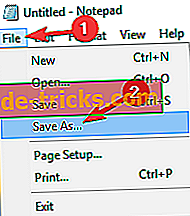
- Angi Lagre som type for alle filer . Skriv inn ønsket filnavn som Win10-Hlp32-Fix.cmd . Velg D: \ TEMP som lagringssted og klikk på Lagre- knappen.

- Nå må du starte Command Prompt som administrator. For å gjøre det, trykk bare på Windows Nøkkel + X for å åpne Win + X-menyen og velg Kommandoprompt (Admin) . Hvis Kommandoprompt ikke er tilgjengelig, kan du bruke PowerShell (Admin) i stedet.
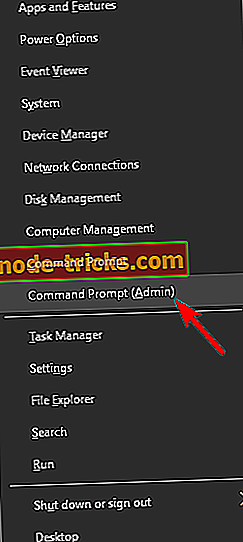
- Når Kommandoprompt starter, bytt til D: \ TEMP- katalogen og kjør Win10-Hlp32-Fix.cmd . Hvis du ikke er kjent med kommandoprompt, bør du kunne bytte katalog ved hjelp av cd- kommandoen.
Etter at du har kjørt Win10-Hlp32-Fix.cmd, må problemet løses, og du vil kunne se .hlp-filer på PCen. Dette er en avansert løsning, så vær så snill å lese og følg instruksjonene nøye. Igjen må vi nevne at du trenger en 32-biters versjon av Windows XP hvis du bruker en 32-biters versjon av Windows 10. Det samme gjelder 64-bitersversjonen.
Løsning 6 - Dra den ønskede filen til winhlp32.exe
Ifølge brukere, for å kunne se .hlp-filen naturlig på Windows 10, må du kopiere winhlp32.exe fra en Windows XP. Du må imidlertid kanskje også endre sikkerhetsrettighetene og erstatte visse systemfiler.
Ifølge brukerne kan du kanskje unngå alle disse problemene ved å bare finne .hlp-filen du vil åpne, og dra inn filen winhlp32.exe . Dette åpner .hlp-filen automatisk uten å endre sikkerhetsrettighetene, og du vil kunne se innholdet i filen.
Løsning 7 - Last ned winhlp32.exe fra Microsoft
Microsoft bestemte seg for å fjerne winhlp32.exe fra Windows Vista siden den ikke oppfyller sine sikkerhetsstandarder, og siden Vista var denne filen ikke en del av Windows. Du kan imidlertid fortsatt laste den ned hvis du vil ha direkte fra Microsofts nettsted.
For å gjøre det, følg bare denne lenken for å laste ned winhlp32.exe. Når du har gjort det, bør du kunne åpne .hlp-filer ved hjelp av dette programmet. Husk at denne versjonen er for Windows 8, men du bør også kunne bruke den med Windows 10.
Løsning 8 - Last ned Windows 8.1, oppdater og hent filen fra den
Dette er en avansert løsning, men den fungerer i henhold til brukerne. Denne løsningen er avhengig av Kommandoprompt, så vær sikker på å angi de nødvendige kommandoene riktig. Hvis du ikke er kjent med kommandoprompt, vil du kanskje hoppe over denne løsningen eller lese en rask opplæring for å forstå bedre hvordan kommandoprompt fungerer.
For å fikse problemet med .hlp-filer, må du gjøre følgende:
- Last ned Windows 8.1-oppdateringsfilen.
- Start Kommandoprompt som administrator.
- Når Kommandoprompt starter, kjør du følgende kommandoer:
- md ContentMSU
- utvide Windows8.1-KB917607-x64.msu / F: *. \ ContentMSU
cd ContentMSU
- md ContentCAB
- utvide Windows8.1-KB917607-x64.cab / F: *. \ ContentCAB
- cd ContentCAB
- dir amd64 * en- *.
- cd amd64_microsoft-windows-winhstb.resources_31bf3856ad364e35_6.3.9600.20470_no-us_1ab8cd412c1028d0
- takeown / f "% SystemRoot% \ no-us \ winhlp32.exe.mui"
- icacls "% SystemRoot% \ no-us \ winhlp32.exe.mui" / gi "% UserName%": F
- ren% SystemRoot% \ no-us \ winhlp32.exe.mui winhlp32.exe.mui.w10
- kopier winhlp32.exe.mui% SystemRoot% \ no-us \ winhlp32.exe.mui
- takeown / f "% SystemRoot% \ winhlp32.exe"
- icacls "% SystemRoot% \ winhlp32.exe" / grant "% UserName%": F
- ren% SystemRoot% \ winhlp32.exe winhlp32.exe.w10
- cd ..
- dir * .exe / s
- cd "amd64_microsoft-windows-winhstb_31bf3856ad364e35_6.3.9600.20470_none_1a54d9f2f676f6c2"
- kopier winhlp32.exe% SystemRoot% \ winhlp32.exe
Etter at du har gjort det, bør du kunne kjøre .hlp-filer på PCen. Husk at denne løsningen er ganske avansert, og hvis du ikke er forsiktig, kan du skade din Windows-installasjon.
Det er verdt å nevne at denne løsningen bare fungerer med engelsk versjon av Windows 10, så hvis du bruker en annen versjon, må du erstatte en og en med de riktige parameterne i kommandoprompt som samsvarer med din versjon.
Windows 10 har ikke opprinnelig støtte for .hlp-filer, men hvis du har et eldre program som fortsatt bruker disse filene, kan du prøve å unngå denne begrensningen ved å bruke en av våre løsninger.

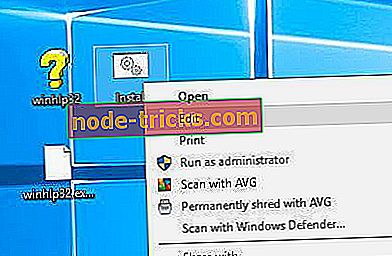
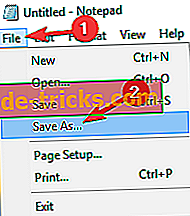

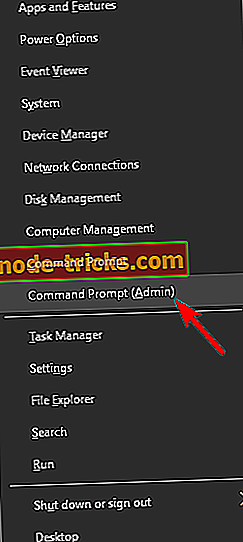

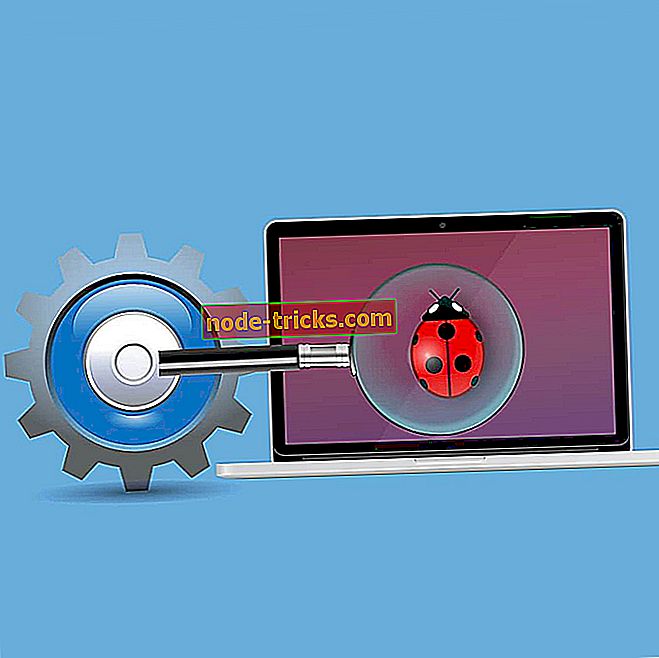



![Denne filen har ikke et program tilknyttet det [FIXED]](https://node-tricks.com/img/fix/585/this-file-does-not-have-program-associated-with-it-21.png)